Excel2010怎么设置固定表头|Excel2010设置固定表头的方法
时间:2017-04-27 来源:互联网 浏览量:
Excel2010设置固定表头的方法:
1、打开要设置固定打印表头的Excel文件,如下图所示:
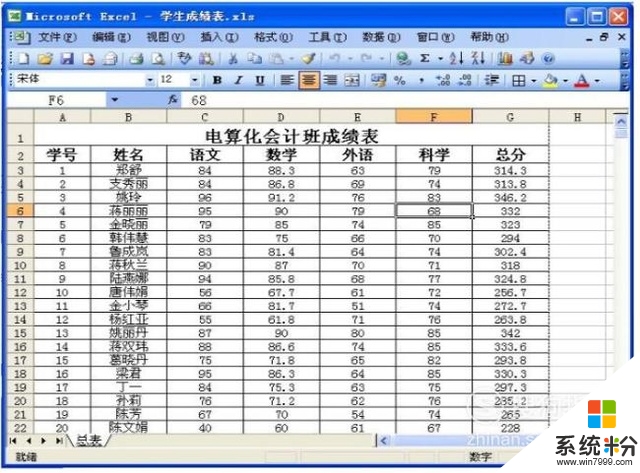
2、点击“页面布局”=>点击“打印标题”,如下图所示:

3、在“页面设置”中设置“顶端标题行”,然后点“确定”,设置完毕。如下图所示:
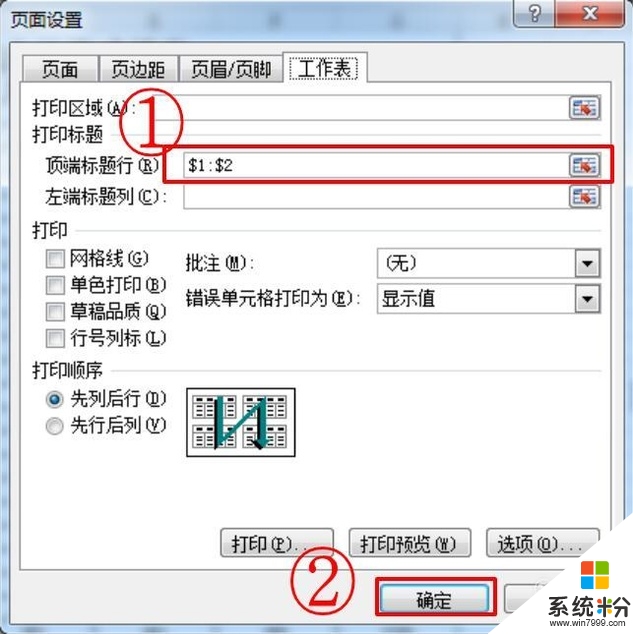
4、固定打印表头设置效果预览如下图所示:
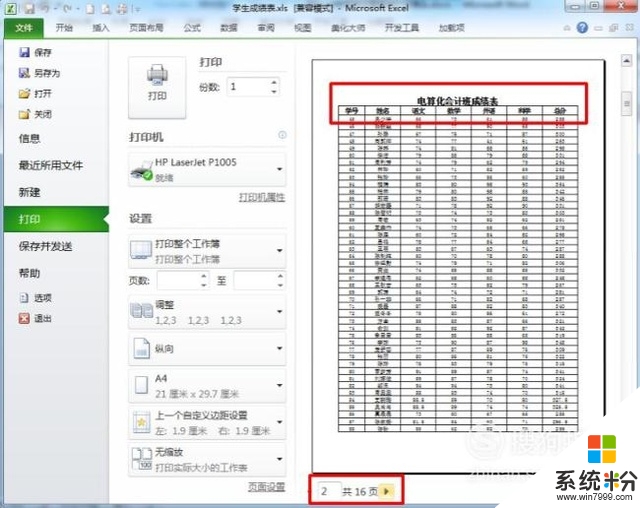
5、特别强调:
在Excel2010打印预览下,打印标题设置也呈灰色,不能设置,如下图所示:
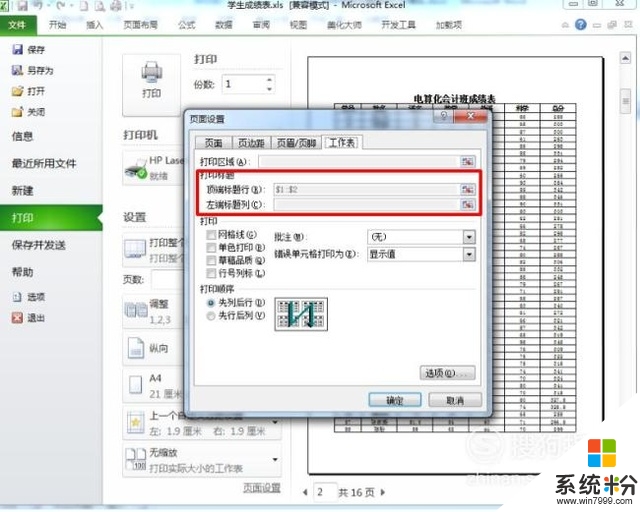
【Excel2010怎么设置固定表头】参考以上的教程就能马上解决了。最新的电脑系统下载后使用起来总会有一些疑问,如果有难以解决的问题的话,欢迎上系统粉官网查看。
我要分享:
相关教程
- ·Excel2010分区密码怎么设置|Excel2010设置分区密码的方法
- ·win10怎么设置项目固定到开始菜单【图文教程】
- ·Win10开始菜单磁贴固定及取消固定方法
- ·win10应用无法固定到任务栏该怎么办?文件夹固定到任务栏的解决方法!
- ·Win10怎么把此电脑固定到任务栏?Win10此电脑无法固定到任务栏的解决方法
- ·Word2010怎么设置表格边框|Word2010设置表格边框的方法
- ·桌面文件放在d盘 Win10系统电脑怎么将所有桌面文件都保存到D盘
- ·管理员账户怎么登陆 Win10系统如何登录管理员账户
- ·电脑盖上后黑屏不能唤醒怎么办 win10黑屏睡眠后无法唤醒怎么办
- ·电脑上如何查看显卡配置 win10怎么查看电脑显卡配置
win10系统教程推荐
- 1 电脑快捷搜索键是哪个 win10搜索功能的快捷键是什么
- 2 win10系统老是卡死 win10电脑突然卡死怎么办
- 3 w10怎么进入bios界面快捷键 开机按什么键可以进入win10的bios
- 4电脑桌面图标变大怎么恢复正常 WIN10桌面图标突然变大了怎么办
- 5电脑简繁体转换快捷键 Win10自带输入法简繁体切换快捷键修改方法
- 6电脑怎么修复dns Win10 DNS设置异常怎么修复
- 7windows10激活wifi Win10如何连接wifi上网
- 8windows10儿童模式 Win10电脑的儿童模式设置步骤
- 9电脑定时开关机在哪里取消 win10怎么取消定时关机
- 10可以放在电脑桌面的备忘录 win10如何在桌面上放置备忘录
最新win10教程
- 1 桌面文件放在d盘 Win10系统电脑怎么将所有桌面文件都保存到D盘
- 2 管理员账户怎么登陆 Win10系统如何登录管理员账户
- 3 电脑盖上后黑屏不能唤醒怎么办 win10黑屏睡眠后无法唤醒怎么办
- 4电脑上如何查看显卡配置 win10怎么查看电脑显卡配置
- 5电脑的网络在哪里打开 Win10网络发现设置在哪里
- 6怎么卸载电脑上的五笔输入法 Win10怎么关闭五笔输入法
- 7苹果笔记本做了win10系统,怎样恢复原系统 苹果电脑装了windows系统怎么办
- 8电脑快捷搜索键是哪个 win10搜索功能的快捷键是什么
- 9win10 锁屏 壁纸 win10锁屏壁纸设置技巧
- 10win10系统老是卡死 win10电脑突然卡死怎么办
